LinkedIn informe une personne lorsque vous consultez son profil. Cette notification comprend des informations sur le nombre de fois que son profil a été consulté. À moins que vous n’ayez configuré votre compte en mode privé, elle répertorie également certaines personnes qui l’ont récemment consulté, y compris votre nom et votre titre.
Les utilisateurs peuvent également configurer leur profil pour recevoir des notifications similaires par courrier. De plus, si vous avez interagi avec leur profil d’une autre manière, par exemple en aimant ou en commentant l’une de leurs publications, ils peuvent recevoir des notifications de ces actions.
Comment préserver la confidentialité de votre nom sur LinkedIn lorsque vous consultez le profil d’une personne sur l’application mobile ?
Pour que votre nom reste privé sur LinkedIn, vous pouvez activer le mode privé sur votre compte lorsque vous consultez le profil d’une personne sur l’application mobile. Voici comment procéder :
- Ouvrez l’application LinkedIn sur votre appareil mobile et accédez à votre profil.
- Cliquez sur l’icône du profil dans le coin supérieur gauche.
- Sélectionnez Paramètres.
- Sélectionnez la section « Visibilité ».
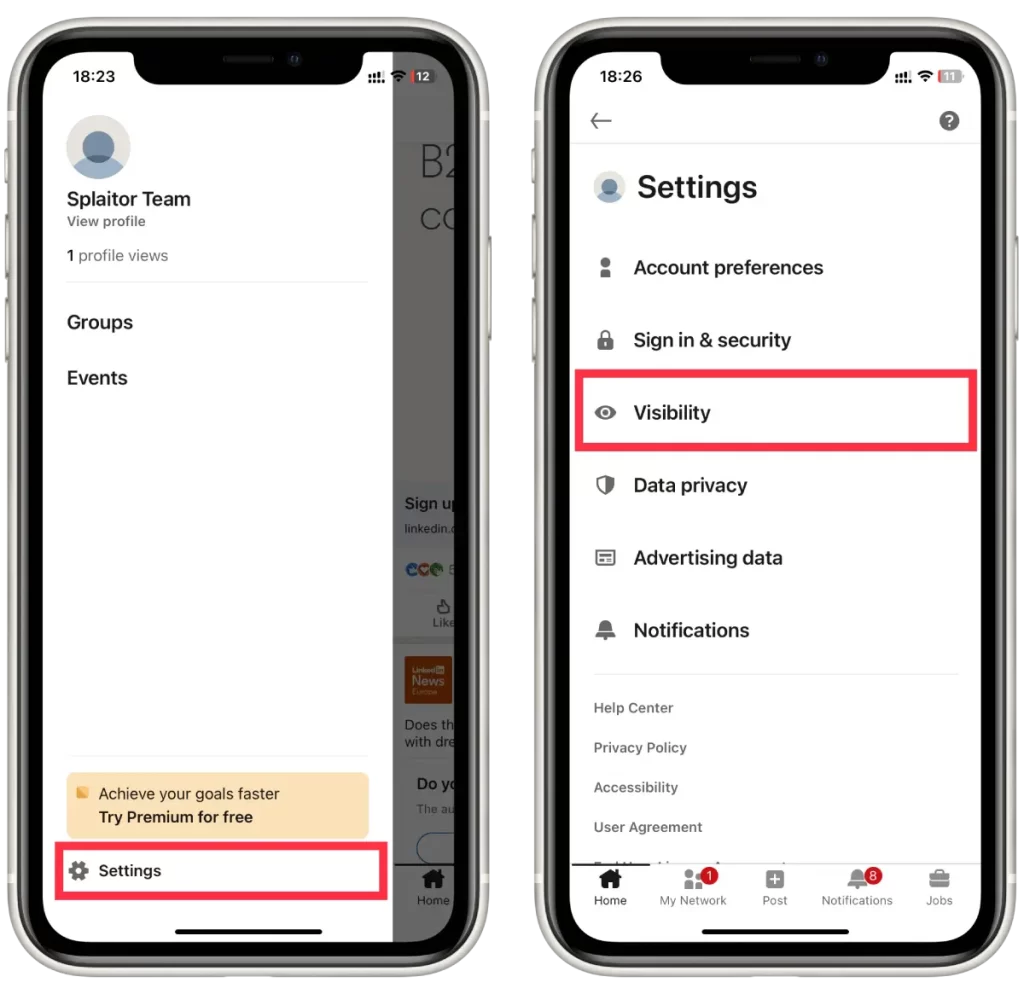
- Cliquez sur « Options d’affichage du profil ».
- Tapez sur l’option « Mode privé ».
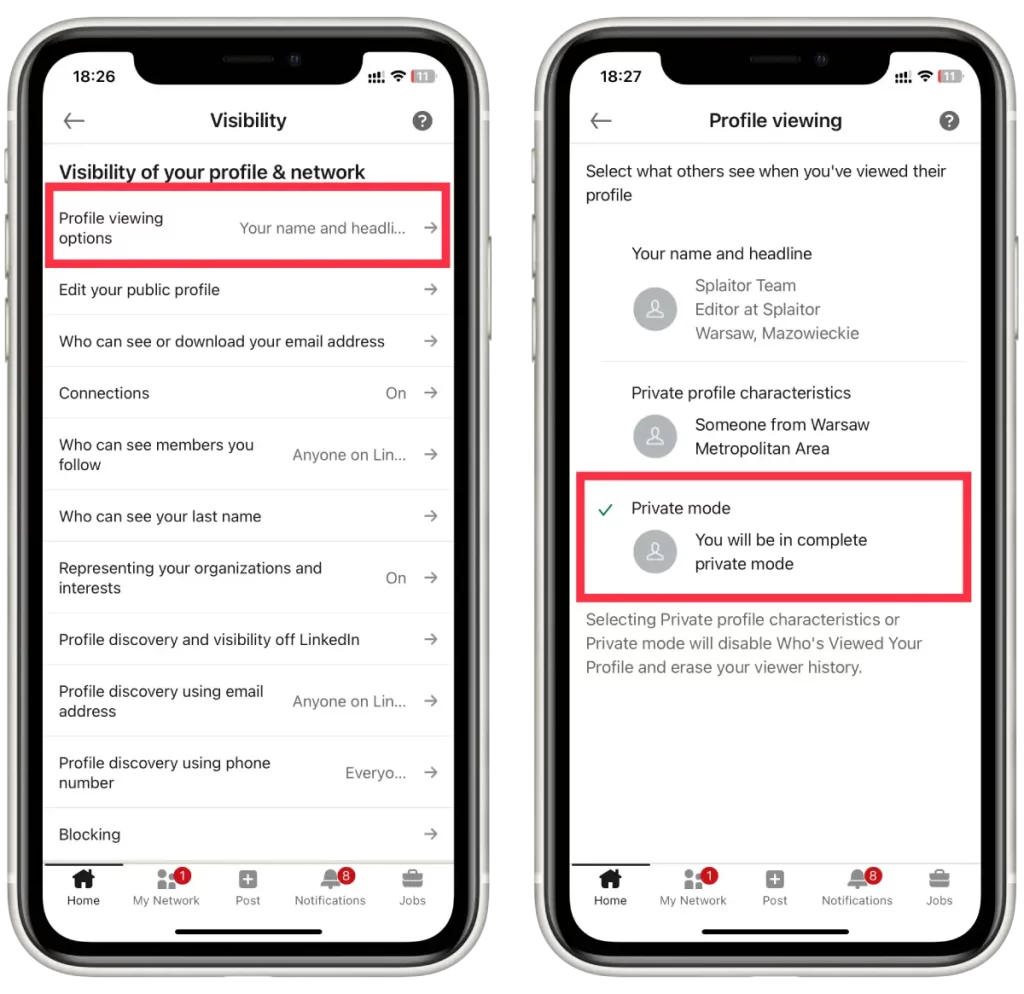
Après ces étapes, votre nom et les autres informations de votre profil seront cachés à la personne dont vous consultez le profil. Cette personne ne sera pas non plus informée que vous avez consulté son profil. Cependant, le mode privé peut limiter certaines fonctionnalités de l’application LinkedIn, et vous ne pourrez pas voir qui a consulté votre profil.
Comment préserver la confidentialité de votre nom sur LinkedIn lorsque vous consultez le profil d’une personne dans le navigateur web ?
Pour que votre nom reste privé sur LinkedIn lorsque vous consultez le profil d’une personne dans le navigateur web, vous devez suivre les étapes suivantes :
- Ouvrez LinkedIn dans votre navigateur.
- Cliquez sur l’icône de profil en haut de la page.
- Dans la liste déroulante, sélectionnez « Paramètres et confidentialité ».
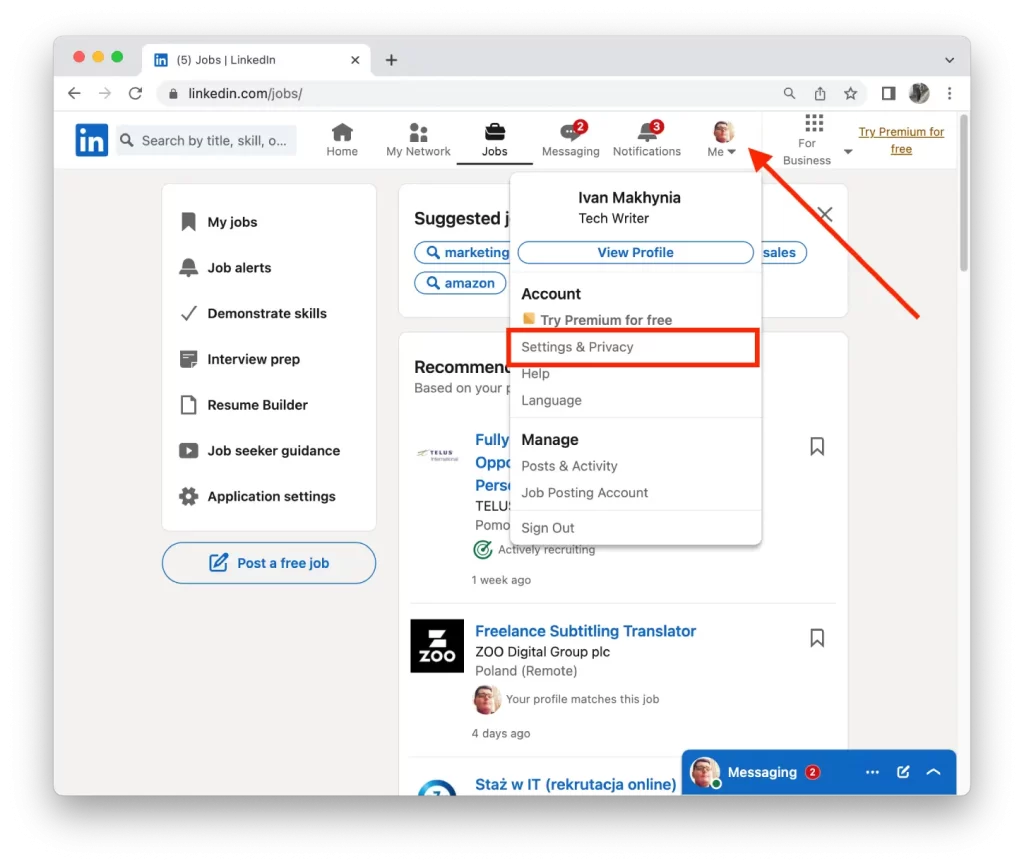
- Sélectionnez la section « Visibilité ».
- Cliquez ensuite sur « Options d’affichage du profil ».
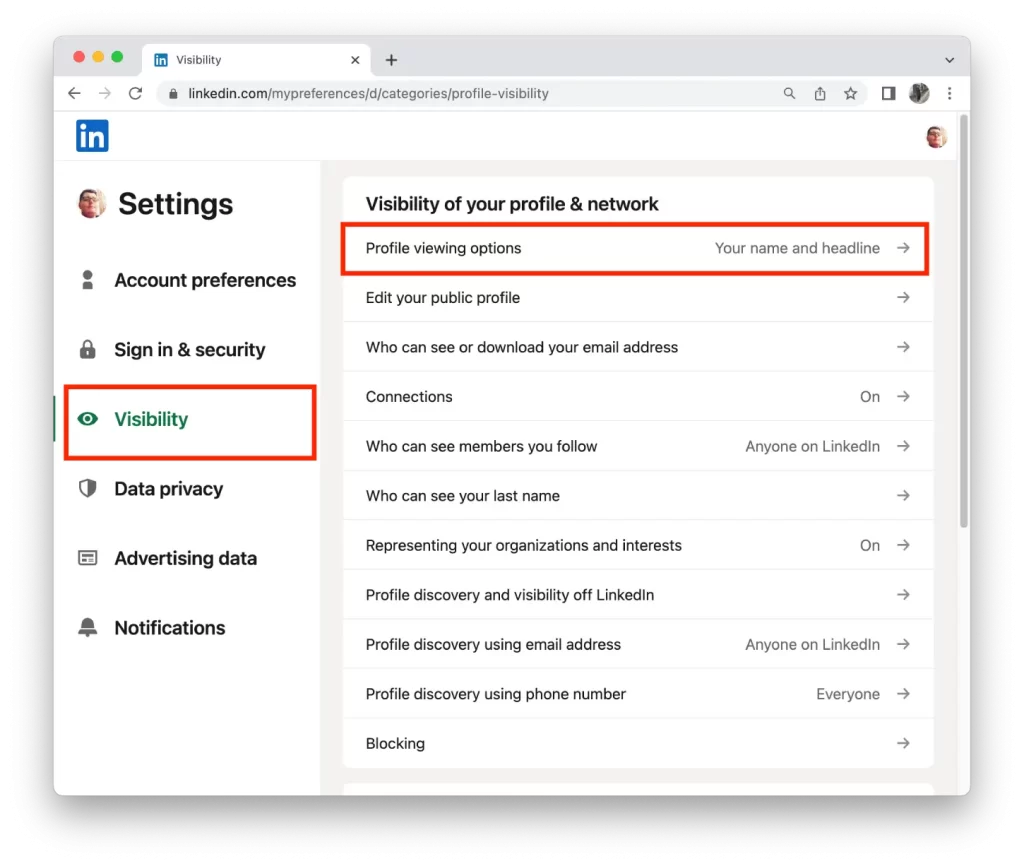
- Tapez sur l’option « Mode privé ».
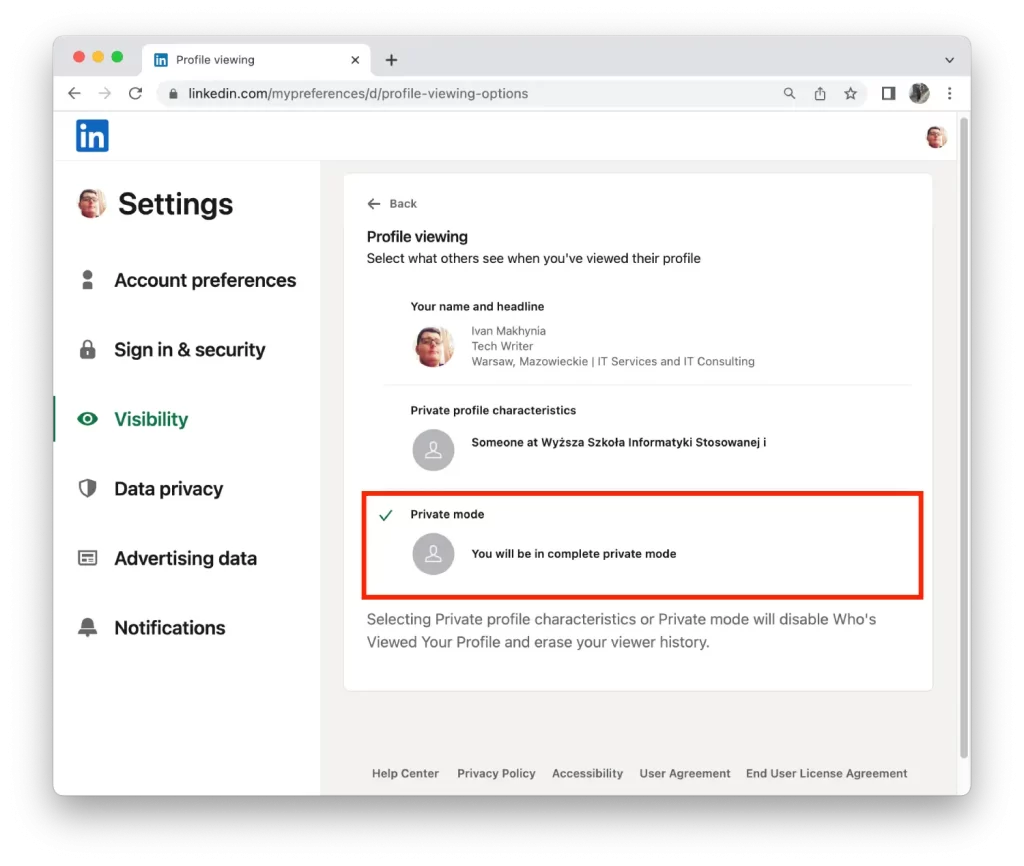
Après ces étapes, les autres utilisateurs ne pourront plus recevoir de notifications indiquant que vous avez visité leur profil.
Vous pouvez également utiliser le mode de navigation privée de votre navigateur web et consulter les profils LinkedIn sans vous connecter à votre compte. Lorsque vous utilisez le mode de navigation privée pour consulter les profils LinkedIn, votre navigateur web ne stocke aucune donnée liée à votre session de navigation, comme les cookies, l’historique de navigation ou les fichiers temporaires. Cela signifie que votre activité sur LinkedIn ne sera pas enregistrée sur votre PC et que LinkedIn ne pourra pas associer votre nom au profil que vous consultez.
Faut-il activer le mode privé sur LinkedIn ?
Le mode privé sur LinkedIn cache vos visites aux autres utilisateurs. Ainsi, les utilisateurs ne sont pas avertis lorsque vous consultez leur profil. Mais en même temps, le mode privé peut limiter votre visibilité. Lorsque vous utilisez le mode privé sur LinkedIn, vous ne voyez pas qui a consulté votre profil. Cela peut rendre difficile l’utilisation de LinkedIn.
Si vous êtes préoccupé par votre vie privée sur LinkedIn, l’utilisation du mode privé peut vous donner un contrôle supplémentaire sur vos données.
Mais les notifications de LinkedIn peuvent être utiles à la communication. Si vous souhaitez nouer des relations professionnelles sur LinkedIn, il peut être utile de recevoir des notifications lorsque quelqu’un consulte votre profil. Cela peut vous permettre d’entrer en contact avec la personne et d’entamer une conversation. C’est important pour une expérience de communication mutuellement bénéfique.










